
【iPhone・Android】メールをLINEに転送するやり方
「メールを友達や仕事関係の人にLINEで共有できたら便利だな」と思いませんか?
そこでこの記事では、メールをLINEに転送するやり方について紹介します!
LINEでメールの内容を共有したいと考えている方は、ぜひ読んでみてくださいね。旅行の日時の確認メールや仕事の指示などの共有が楽になりますよ!
Contents[OPEN]
メールをLINEに転送するやり方
まずは、iPhoneとAndroid別にメールをLINEに転送するやり方をご紹介していきます。
【iPhone】メールをLINEに転送するやり方
iPhoneでのやり方は、以下の通りです。
まずはメールアプリを開きます。
iPhoneに入っているメールアプリを利用してみてください。
その後は矢印マークをタップしてください。
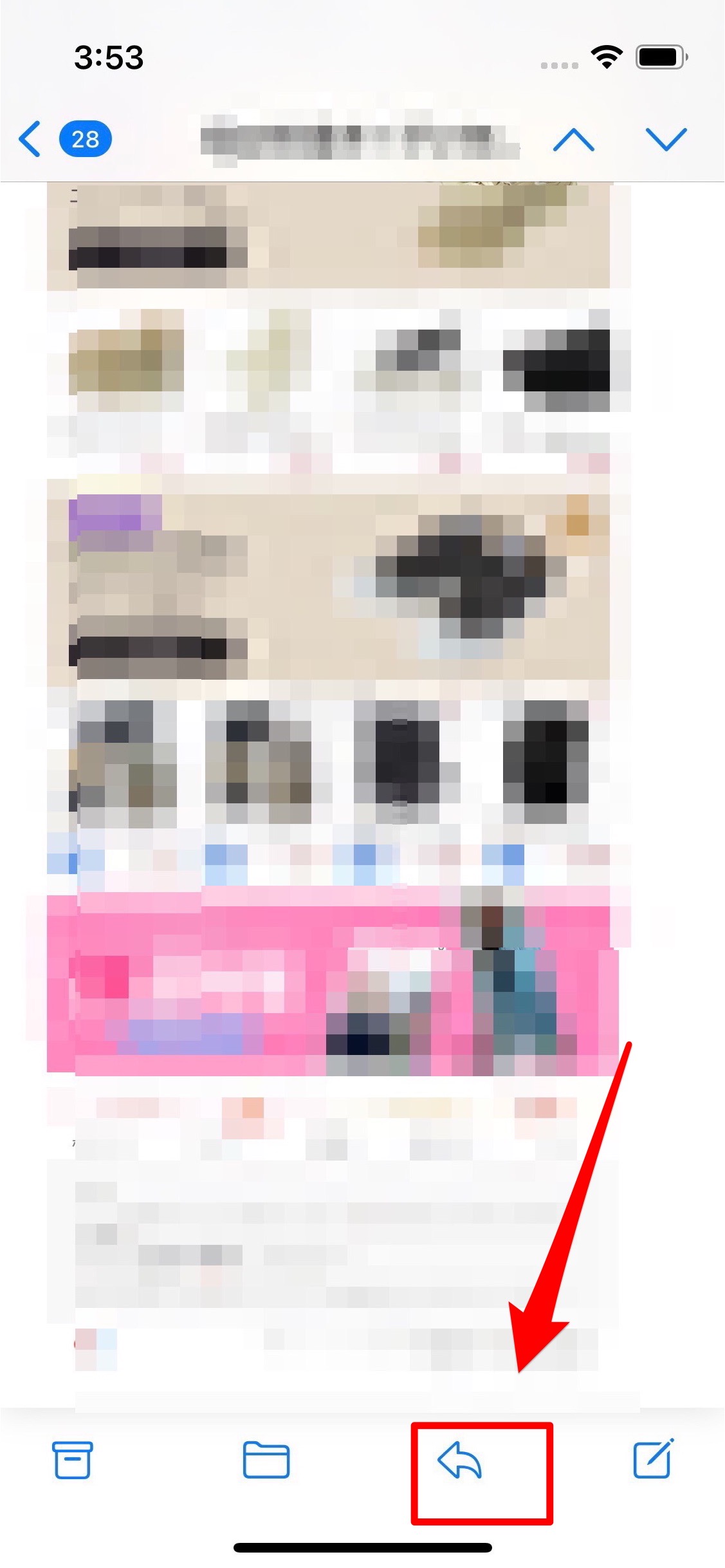
プリントは、画面下の方にあります。
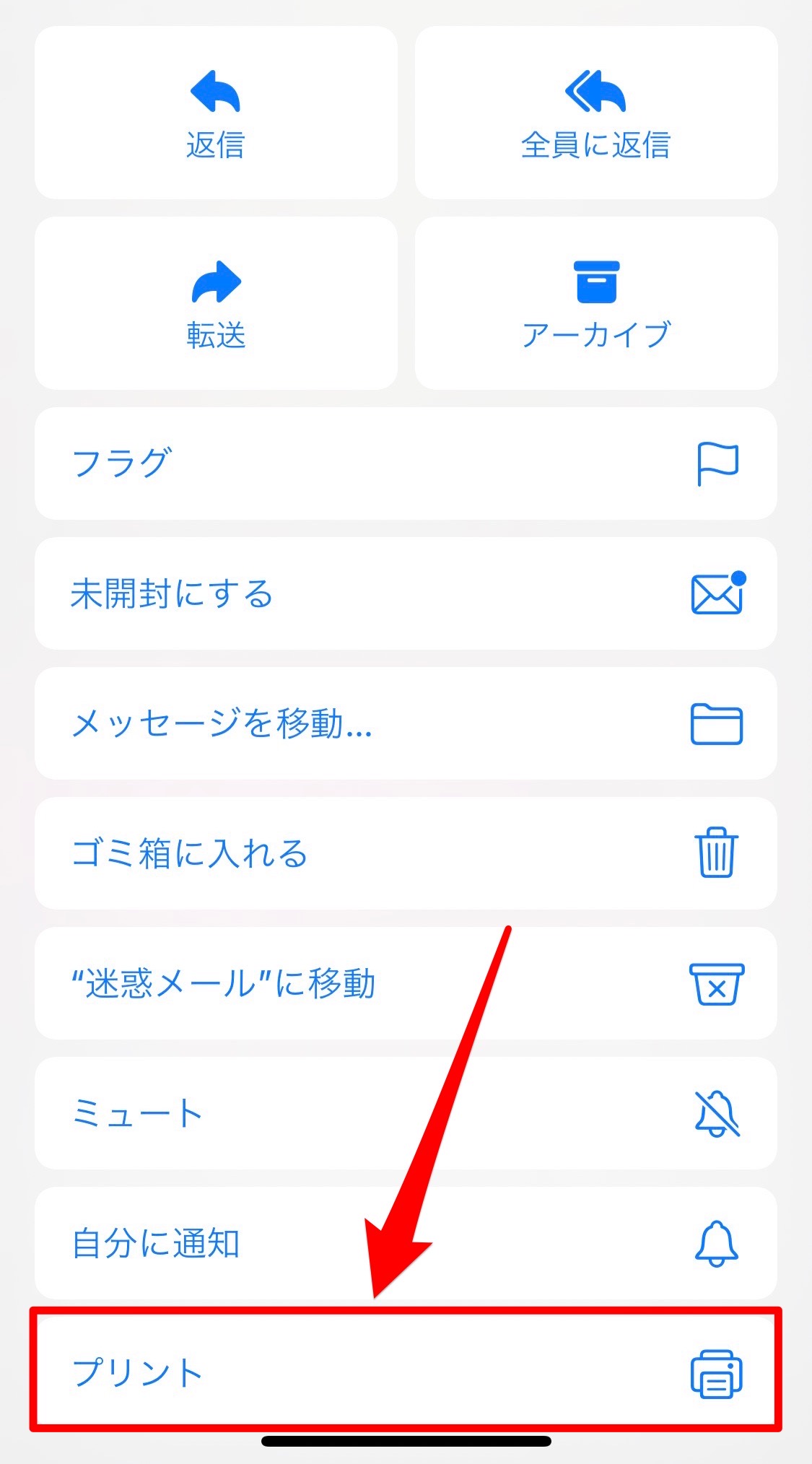
その後表示される画面を拡大すると、右上に矢印マークが登場するので確認してみてください。
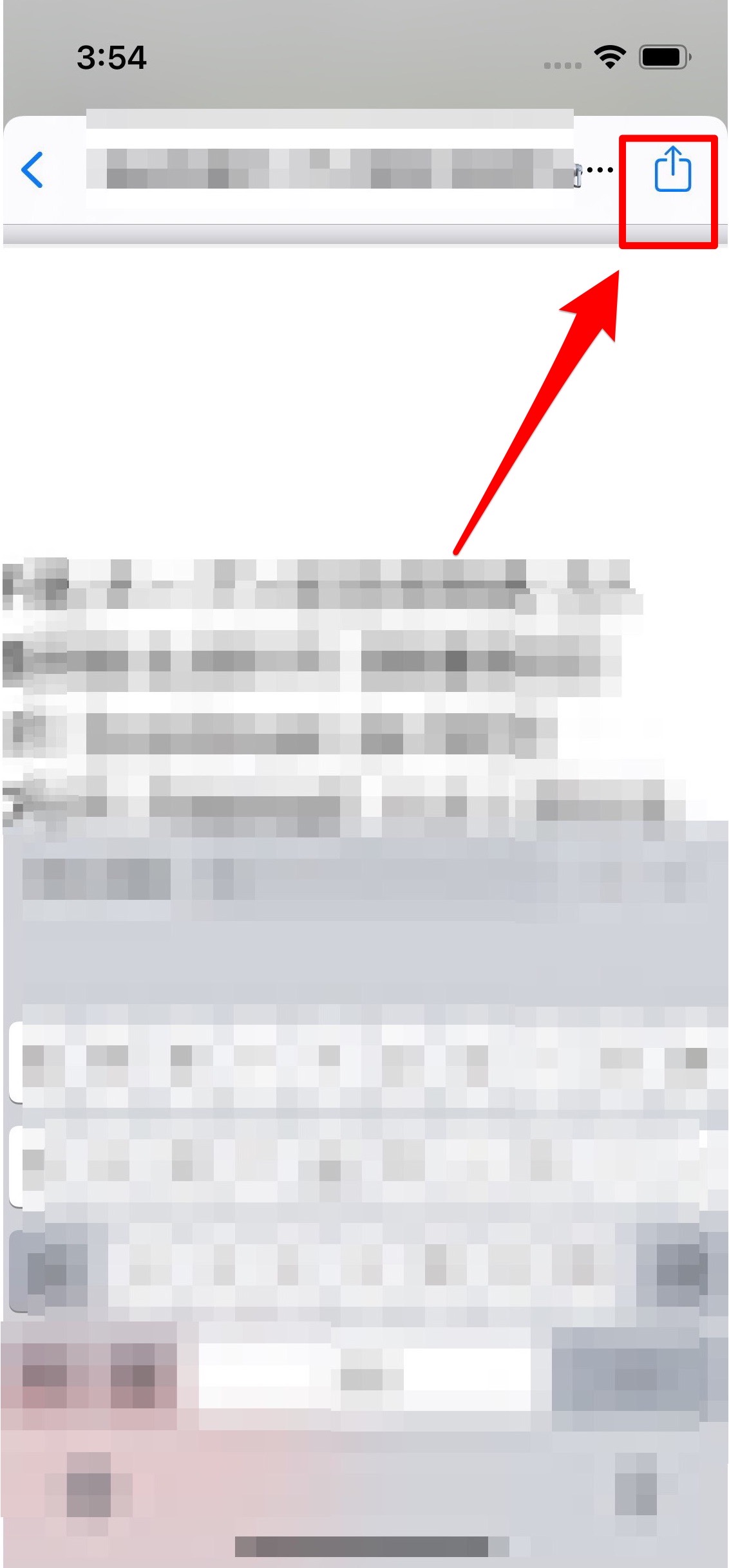
後はLINEを選び、転送するだけです。
【Android】メールをLINEに転送するやり方
続いてAndroidを使った転送のやり方をご紹介します。なおAndroidは機種によって操作手順が異なるので、お持ちの機種の操作方法に従って操作してみくださいね。
- メールアプリを開きます。
- 転送したいメールを開き、転送したい部分をロングタップしてみてください。
- 「共有」を選択すると、LINEが選べるので選択します。
- 好きな送信先を選び「転送」をタップすれば完了です。
Androidを使った方法も慣れると簡単に転送できるのでぜひ試してみてください!
メールをLINEに自動的に転送するやり方はある?
メールをLINEに自動で転送する方法があれば便利だなと思いませんか?
次は、自動的に転送する方法についてご紹介していきます。
スマホから自動転送は難しい
実は、メールをLINEに自動的に転送する、無料サービスはまだありません。
そのため、基本的には一つ一つのメールを転送する方法を試す必要があります。
LINEには仕事用として利用できる、LINE WORKSというビジネスチャットサービスも用意されています。
資料の共有も簡単にできるので、共有を頻繁にする方にはおすすめです。
どうしてもビジネスに私用のLINEを使いたくないという方も活用してみてください。